Questo articolo è stato prodotto utilizzando la traduzione automatica.
Come posso aggiungere i valori del trigger nell'evento azione della mia automazione?
Quando si utilizza la funzionalità di automazione, è possibile aggiungere i valori dei campi esistenti dall'evento di attivazione nell'evento dell'azione della tua automazione. Ciò significa che quando l'automazione viene attivata, le informazioni dai campi dell'elemento attivato verranno automaticamente aggiunte al tuo elemento creato o aggiornato.
Puoi farlo utilizzando i campi unione.
Configurazione della tua automazione
Ad esempio, se desideri inviare un'email al proprietario di un affare dopo che l'affare è stato vinto, dovresti iniziare con un trigger come questo:
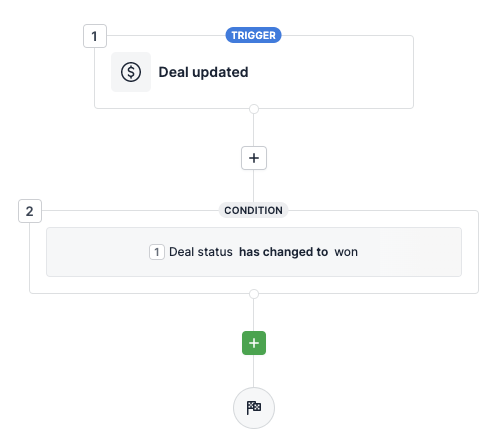
Questo dice all'automazione di attivarsi solo quando lo stato di un affare è cambiato in vinto. Successivamente, aggiungi il passaggio di azione Invia email e compila il destinatario e l'oggetto:
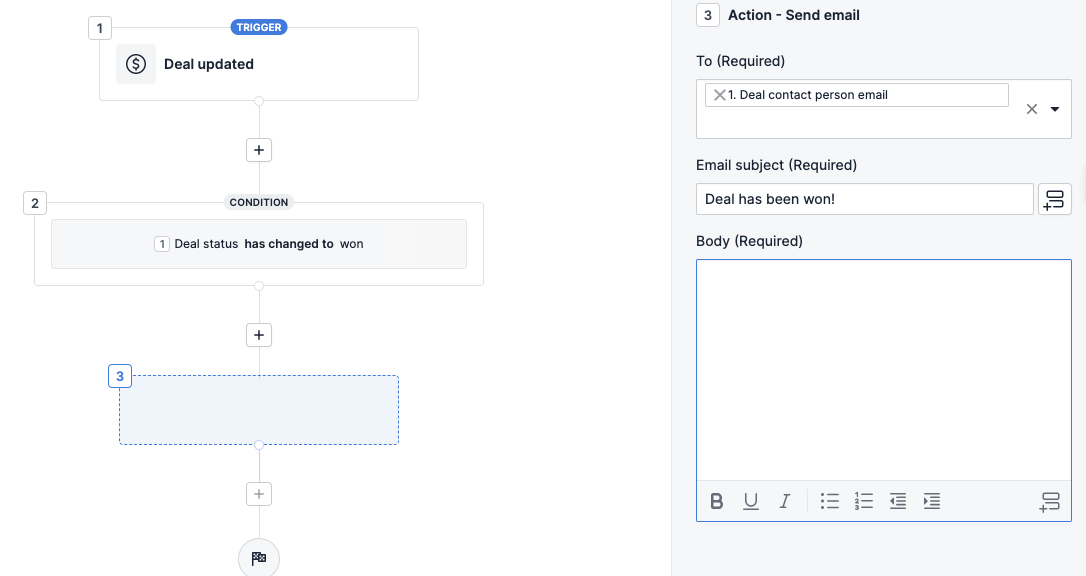
Ma ora, vuoi includere il Valore dell'Affare nel corpo dell'email. Per farlo, clicca sull'icona Campi unione nell'angolo in basso a destra e seleziona il tuo campo:
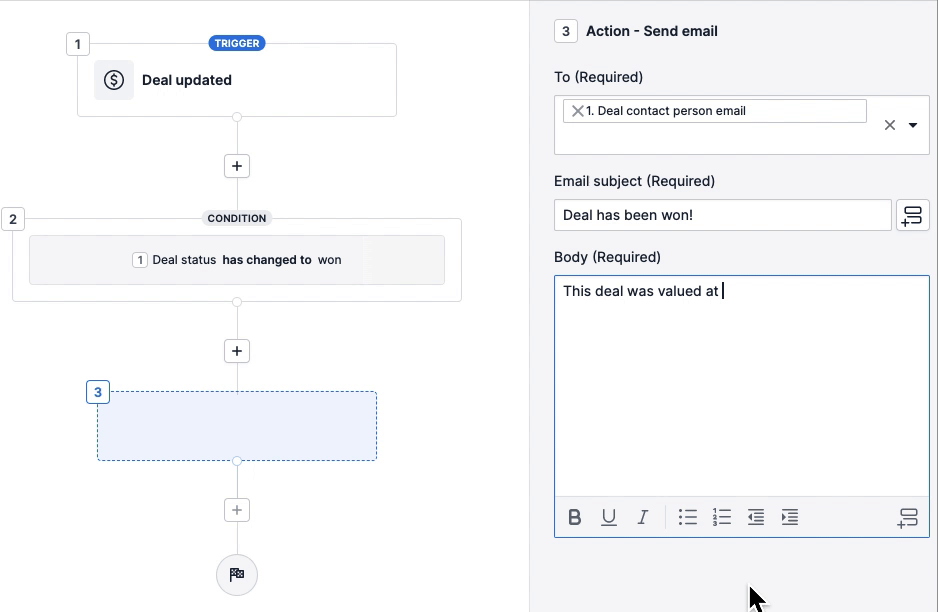
Dopo aver fatto ciò, clicca su Applica azione in fondo per salvare le modifiche e avrai la tua automazione:
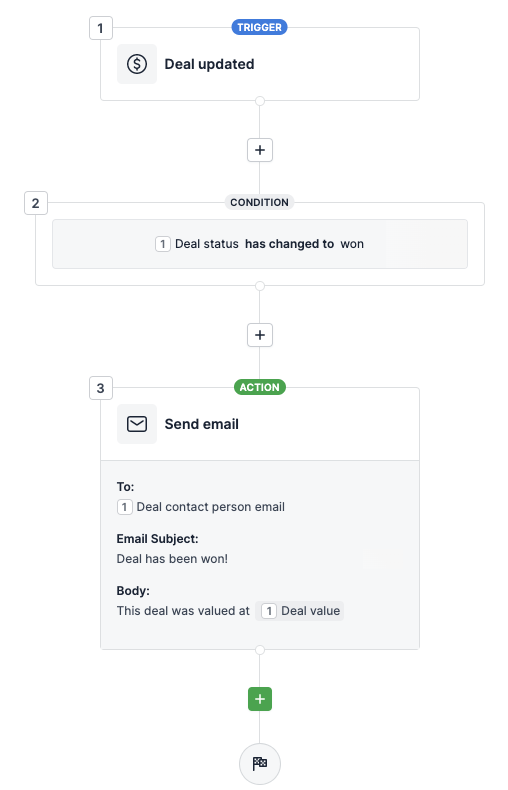
Esecuzione dell'evento di azione
Non appena viene attivata l'automazione, l'email verrà inviata includendo il valore della trattativa.
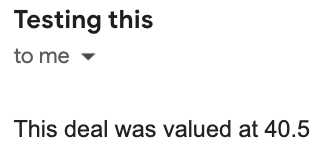
Puoi scoprire di più su come inviare email utilizzando la funzione di automazione di Pipedrive guardando questo video.
Questo articolo è stato utile?
Sì
No